Особенности настройки гарнитуры разных марок
Иногда пользователь не понимает, почему не удается воспроизвести настройки. Проблема заключается в марке производителя. В зависимости от этого критерия можно узнать, как подключить наушники к Айфону.
- JBL. Функция активации происходит при помощи касания. На корпусе содержится индикатор, сигнализирующий подключение, заряд.
- TWS is. Подключение осуществляется примерно по той же схеме. Дополнительно можно удерживать сенсорную кнопку около 30 секунд, чтобы сбросить настройки. Например, если требуется подсоединение к новому смартфону.
- Xiaomi. Каждый наушник может подключаться по отдельности. Если устройство не новое, предварительно сбрасывают настройки, продолжительно удерживая кнопку на корпусе. Последовательно подключают правый наушник, а затем левый.
- Samsung. Подключение осуществляется автоматически, после активизации Bluetooth.
Лучше всего изучать инструкцию, но в основном взаимодействие гаджетов происходит на интуитивном и понятном уровне.
 Новая разработка Samsung
Новая разработка Samsung
Инструкция беспроводного наушника к iPhone
Теорию обсудили, теперь на практике поэтапно опишем, как подключить беспроводной наушник к айфону. Любопытно, что алгоритм подключения беспроводной гарнитуры является общим практически для всех устройств Apple и версий iPhone.
Порядок запуска:
- включаем наушники;
- активируем на них возможность подключения к ранее неизвестному устройству (обычно нажатием кнопки и удержанием более двух секунд);
- когда наушники становятся открыты для поиска, включаем питание.
- ожидаем мерцания синего индикатора.
Если индикатор мигать отказывается, используем специальную клавишу, на которой можно видеть обозначение Bluetooth. В отдельных случаях предстоит воспользоваться клавишей включения наушников. При этом, потребуется удержание указанной кнопки.
Важно: необходимо добиться от индикатора именно синего мигания
Активация Bluetooth наушника
- Активация Bluetooth выполняется в соответствии с такой последовательностью действий:
- Переходим к настройкам нашего iPhone.
- Открываем раздел под названием Bluetooth.
- Активируем Bluetooth и в перечне найденных аксессуаров кликаем на наши наушники.
Благодаря функции, которая отмечена обозначением «i», мы можем отключить на время гарнитуру или полностью удалить все сведения о подключении. Для последнего случая предусмотрен пункт «Забыть это устройство».
Индикатор, который оповещает пользователя об уровне заряда гарнитуры назван «Элементы питания». При повторном подключении наушников к телефону распознание устройство осуществляет практически мгновенно и без вмешательства пользователя.
Проблемы при подключении беспроводных наушников к iPhone
В некоторых случаях iPhone может отказываться распознавать наушники. В такой ситуации проверяем доступность гарнитуры для обнаружения другими устройствами. Если индикатор Bluetooth непрерывно горит, а не мерцает, чтобы его активировать нажимаем на отдельную кнопку либо применяем удержание клавиш питания.
В разных моделях наушников это действие имеет свои особенности. Может помочь отключение Bluetooth и его повторная активация. Есть вероятность, что после этого аксессуар возникнет в перечне устройств, которые доступны для подключения.
Возможности беспроводных наушников
Некоторые современные модели беспроводных наушников позволяют:
- отвечать на звонки;
- завершать разговор;
- выбирать оптимальный уровень громкости.
Кроме того, нередко во время прослушивания музыки можно с помощью наушников менять композиции, удерживая клавиши регулирования громкости. Для новичков приятной неожиданностью может стать и то, что фирменные виджеты iPhone показывают, сколько энергии осталось в наушниках.
Возможные трудности
При подключении устройств друг к другу могут возникать трудности
Не достаточно нажимать на плюс и минус, чтобы регулировать громкость, важно знать и правильные пути решения
Проблемы и способы их решения
Существуют проблемы, которые пользователь может решить самостоятельно.
- Телефон не видит гаджет. Требуется уменьшить расстояние между устройствами, подключить наушники, проверить качество работы аккумулятора. Также проверяют, произошло ли подсоединение к правильному устройству.
- Покупка китайской подделки. Возможно, устройство изначально работает неправильно, его требуется заменить или отдать мастеру на починку.
- Отсутствие звука после обновления. Рекомендуется перезагрузить оба гаджета, проверить настройки и качество подсоединения. Возможно, система телефона сбросила программное обеспечение, поэтому его требуется подсоединить заново.
- Плохое звучание. Причина в неправильной синхронизации или поломке модуля Bluetooth.
Большинство проблем пользователь может решить самостоятельно. Лишь в крайних случаях обращаются к мастеру.
Проводные наушники — это устаревшая система, которой пользуется мало людей. Большинство из них переходят на беспроводные гаджеты, которые быстро и легко подсоединяются к смартфону. Для этого требуется воспроизвести минимальные настройки, чтобы пользоваться всеми функциями.
Последнее обновление — 18 июля 2022 в 11:15
Правила подключения без ошибок
Беспроводные наушники не всегда способны на качественную беспроводную связь. Если правильно откалибровать гарнитуру, даже на самой бюджетной модели можно получить хорошую передачу голоса и звука. Для стабильной работы потребуется выполнить ряд несложных действий.
| 1 | Полностью зарядить беспроводные наушники, включить их |
| 2 | Настроить громкость звука и микрофона наушников |
| 3 | Соединить наушники и телефон через блютуз |
| 4 | Оценить слышимость в наушниках музыки и телефонного разговора |
| 5 | При необходимости, повторно настроить громкость гаджета |
| 6 | Сохранить оптимальные параметры, если не предусмотрена автоматическая синхронизация |
Какие наушники подходят для айфона и как проверить совместимость
Среди наиболее важных параметров, влияющих на возможность подключения наушников к мобильным устройствам Apple, выделяется поддерживаемая версия Bluetooth. Если производитель использует единые стандарты, к iPhone будет подключаться любая гарнитура от Samsung, Huawei или Sony. Кроме того, вам даже не придется долго заниматься настройкой — полное подключение займет пару минут.
Есть исключения: AirPods того же бренда, чтобы использовать дополнительные технологии, такие как шумоподавление в версии Pro, требуют обновления до iOS 13 и не допускаются к подключению к таким моделям, как iPhone 5s и выпущенным еще раньше.
Важно! Многие производители указывают системные требования на своих веб-сайтах. Желательно сразу проверить, подходят ли к iPhone, iPad или iPod Touch выбранные Bluetooth-наушники или наушники
Как это работает?
Если вы уже приобрели ЦАП, то пора разобраться с процедурой работы:
- Подключите разъем Lightning (порт для зарядки) кабеля ЦАП к вашему смартфону.
- Соедините конец USB-кабеля ЦАП к самому преобразователю. В зависимости от модели устройства вам может потребоваться выполнить установку на экране вашего телефона.
- Теперь можете подключить наушники «Айфона-7», как стандартную гарнитуру, к другому концу ЦАП. Расположение разъема для наушников зависит от модели устройства.
- Вам также необходимо настроить громкость ЦАП, поскольку преобразователи обычно имеют более качественный аудиовыход, чем стандартные 3,5-миллиметровые порты.

Таким образом, ЦАП выступает как специальный переходник, который поможет вам использовать или стандартные, или другие любимые наушники.
Как подключить наушники Huawei к айфону?
Можно, у меня подключались, проверьте настройки блютус, возможно, из-за того, что здесь модуль блютуса 4.2, а не 5.0, они не могут найтись. Можно, как блютуз устройство. Более подробная информация есть на сайте Huawei.
Почему айфон не видит наушники блютуз?
Убедитесь, что аксессуар Bluetooth и устройство iOS или iPadOS находятся недалеко друг от друга. Выключите и снова включите аксессуар Bluetooth. Убедитесь, что аксессуар Bluetooth включен и полностью заряжен или подключен к источнику питания. Если в аксессуаре используются батарейки, проверьте, не нужно ли их заменить.
Какое приложение нужно для наушников Хуавей?
В первую очередь необходимо скачать приложение Huawei AI Life — это центр управления и контроля. В нём можно смотреть заряд каждого наушника и кейса, обновлять гарнитуру, регулировать элементы управления и уровень шумоподавления.
Как подключить наушники Huawei FreeBuds Pro к ноутбуку?
Как подключить наушники Huawei FreeBuds к ноутбуку?
- установить наушники Huawei FreeBuds в футляр, который есть в комплекте поставки;
- после этого открыть верхнюю крышку;
- затем пользователю следует нажать кнопку около USB разъема, удерживая ее пару секунд;
Что делать если блютуз не находит наушники?
Зайдите в настройки телефона и убедитесь, что Bluetooth активирован и время видимости устройства выставлено правильно. Время видимости устанавливается в дополнительных настройках. В отдельных моделях телефонов они так и называются «Время видимости устройства», а где-то «Тайм-аут обнаружения».
Описание беспроводных наушников Apple для iPhone
AirPods позволяют воспроизводить аудиоконтент, совершать звонки и пользоваться функциями голосового помощника Siri. Управление гарнитурой осуществляется при помощи касаний пальцем одного из беспроводных айфоновских наушников. Например, с помощью двойного касания одного из AirPods можно:
- активировать голосового ассистента и попросить его выполнить одну из поддерживаемых команд;
- начать или приостановить воспроизведение аудиоконтента;
- переключиться на следующий или предыдущий в плейлисте музыкальный трек или перемотать воспроизводимый подкаст;
- прервать воспроизведение аудио.
Ниже представлены примеры запросов, которые может выполнить Siri через микрофон AirPods:
- «Воспроизведи плейлист X».
- «Сделай музыку громче».
- «Построй маршрут до дома».
- «Пропусти начавшийся трек».
- «Поставь музыку на паузу».
- «Скажи, сколько заряда осталось в AirPods?».
Проще всего управлять AirPods при помощи Siri
Pro-версия AirPods позволяет также контролировать уровень слышимости звуков окружающей пользователя среды с помощью переключения между режимами «Открытые наушники» и «Активное шумоподавление». Смена режимов осуществляется либо с экрана айфона, либо благодаря нажатию и удерживанию специальной кнопки на корпусе гарнитуры. Чтобы включать/выключать функцию активного шумоподавления вторым способом, пользователю необходимо настроить гаджет следующим образом:
- Зайти в меню «Настроек» на iPhone.
- Открыть раздел «Bluetooth» и перейти во вкладку «AirPods Pro».
- Нажать на «Нажмите и удерживайте AirPods».
- Поставить галочку напротив нужного действия.
Данную настройку необходимо выполнить лишь один раз.
Дополнительная информация. Любая модель AirPods способна одновременно подключаться к iPhone и iWatch.
Для зарядки AirPods необходимо поместить в кейс. Фирменный футляр, идущий в комплекте с обычными версиями наушников (AirPods 1-го или 2-го поколения), бывает двух видов: с поддержкой беспроводной зарядки и без нее. Первый тип кейса поддерживает зарядку по стандарту Qi, а второй – лишь с помощью проводов Lightning-to-USB-A и Lightning-to-USB-C.
AirPods Pro поставляются только с зарядным кейсом, поддерживающим как проводную, так и беспроводную зарядку. Чтобы посмотреть текущее состояние аккумуляторов футляра и наушников при зарядке wireless-способом, пользователю необходимо коснуться светового индикатора на корпусе кейса: если, например, индикатор светится зеленым цветом, то чехол и наушники заряжены как минимум на 80%.
Стоимость всех версий AirPods:
- 1-е поколение – не производятся, но оригинал можно найти в продаже у некоторых реселлеров примерно за 10 тысяч рублей*;
- 2-е поколение – 13 490 рублей и 16 990 (более дорогая версия продается вместе с футляром, поддерживающим беспроводную зарядку);
- Pro-версия – 20 990 рублей.
Возможные трудности
Очень часто возникают проблемы с подключением беспроводных наушников из-за типичных ошибок в настройка или неполадок.
Разберем самые частые из них:
Не определяется
Смартфон может не видеть блютуз гарнитуру. Случается это по следующим причинам:
- Слишком большое расстояние между устройствами, более 5-10 метров. Необходимо подойти ближе, а также устранить все препятствия для видимости.
- Не включен Bluetooth на телефоне. Такая проблема возникает в iOS. Блютуз может быть отключен на программном уровне и в настройках его нет. Попробуйте обновить операционную систему до актуальной версии.
- Проблема в технических неполадках на аппаратном уровне мобильного оборудования. Например, отвалилась антенна беспроводной связи, что препятствует поступлению команд и передаче информации. Из-за этого гарнитура не будет определяться на телефоне.
- Низкий заряд батареи. Bluetooth может разрядить батарею и сократить время работы аккумулятора. Некоторые телефоны автоматически переходят в режим энергосбережения. Это приводит к тому, что радиомодуль блютуз отключается.
Не подключается
Беспроводная гарнитура может не работать с телефоном по причине различных аппаратных версий Bluetooth модуля. На практике случается такое, что из-за ошибок в программном обеспечении наушники и смартфон могут не видеть друг друга
Поэтому нужно обратить внимание на то, какая версия блютуз у мобильного устройства и гарнитуры. Если они отличаются, то возможно по этой причине оборудование не подключается
Проблемы с подключением после обновления
Неполадки возникают после обновления ОС телефона. Новые версии драйверов могут работу с прошивкой гарнитуры. Исправить такую проблему можно путем возврата прежней версии или установить обновленную прошивку на беспроводные наушники.
Самые частые проблемы встречаются с блютуз на iOS 13, особенно касаются подключения беспроводных комплектов. Такую проблему можно решить принудительной перезагрузкой iPhone. Затем зайти в настройки Bluetooth и снова подключиться к аксессуарам. Если такой метод не помог, то нужно попробовать забыть подключенное устройство и заново провести соединение с гарнитурой.
Инструкция по переподключению для Андроид
Сопряжение происходит, но нет звука или плохое звучание
Очевидный вид аппаратной поломки — это частые помехи во время воспроизведения звука. Если даже оба устройства находятся на близком расстояние друг от друга, но звук искажается или вовсе пропадает.
Причины:
- Произошла неправильная синхронизация наушников между собой или основным устройством,
- Поломка передающего или принимающего модуля блютуз. Гарнитуру необходимо сдать производителю или отремонтировать их.
Дешевые китайские поделки не работают с моим смартфоном
Оригинальные беспроводные наушники (TWS, Дефендер, Airpods, Jabra, Jbl, Plantronics, Earbuds и другие именытые) стоят дороже своих аналогов, поэтому некоторые люди стараются сэкономить и покупают недорогие китайские копии беспроводных моделей. При приобретении неоригинальной электроники, можно стать жертвой экономии и получить массу проблем, начиная от постоянных глюков в программном обеспечении и заканчивая взрывом встроенных аккумуляторов.
- Если гарнитура не работает с телефоном, необходимо убедиться, что они вообще находятся в рабочем состояние. Нужно их включить. Если не включаются, то поставить на зарядку. Ничего не помогло — рекомендуем обратиться в сервисный центр или заменять на новые.
- Другая причина — плохое качество встроенного аккумулятора. Такое устройство может внезапно перестать работать. Если такое случилось — это заводской брак.
- Главный враг электроники — вода. Если внутрь оборудования попадет капля воды или пота — могут быть серьезные проблемы вплоть до появления дыма из-за короткого замыкания.
Как подключить блютуз наушники к телефону Айфону
Подключение гарнитуры редко вызывает проблемы. Если они и возникают, то в большинстве случаев проблема связана с прицелом, гарнитурой или телефоном. Для начала стоит посмотреть, как вообще работает беспроводное соединение. Какая гарнитура должна быть подключена — это стоит выяснить.
Создание пары
Для подключения bluetooth-гарнитуры пользователю необходимо активировать функцию Bluetooth на самом устройстве. Сделать это можно как через специальное меню, так и через настройки. Чтобы открыть специальное меню «Центр управления», просто возьмите и проведите пальцем снизу вверх по iPhone.
Если пользователь использует Air Pods, он должен открыть футляр, в котором хранятся наушники. После этого начнется автоматическое подключение. Гарнитура подключается к смартфону и пользователю не нужно предпринимать никаких дополнительных действий.
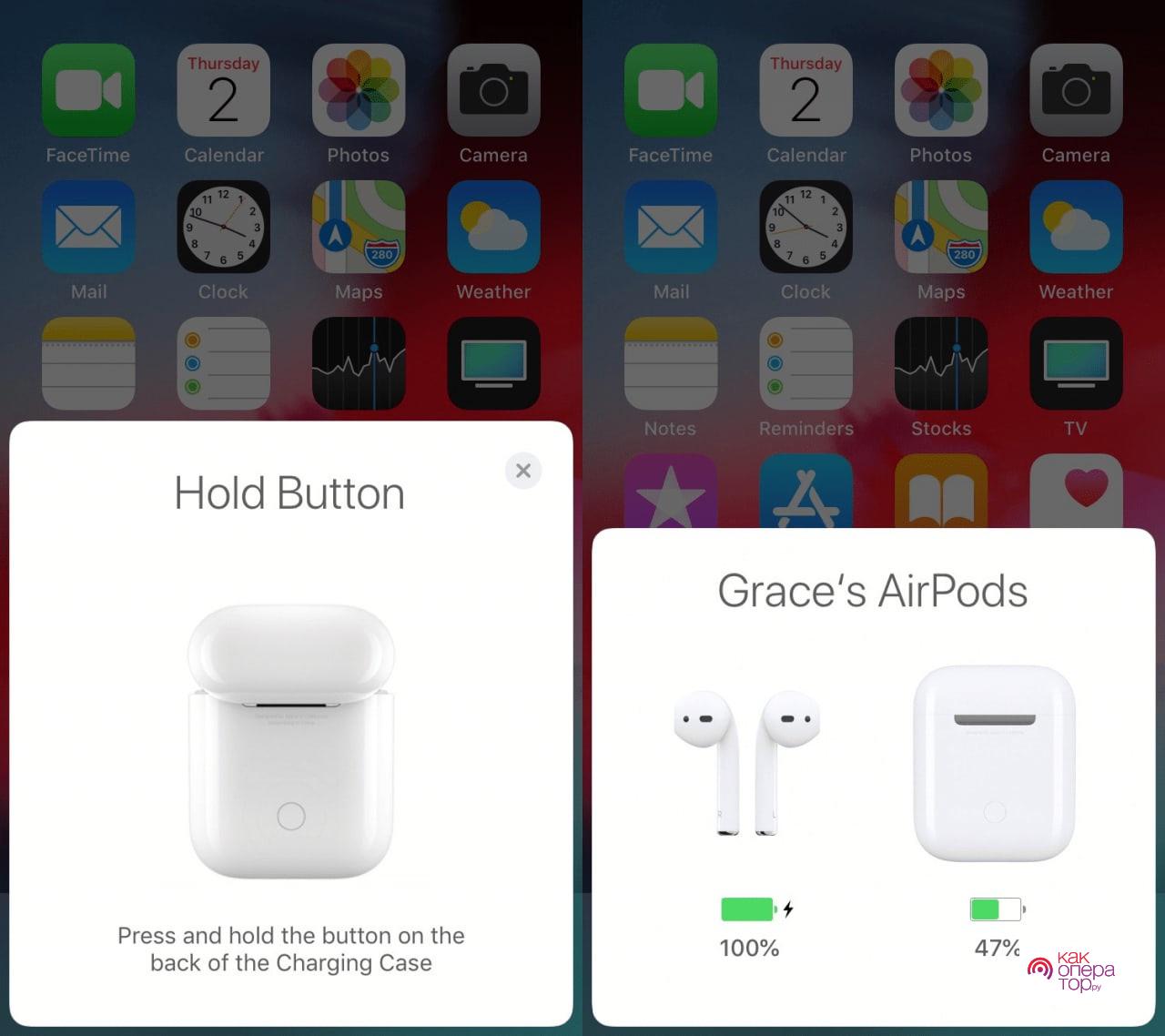
Если наушники не от Apple, их нужно будет подключить через настройки. Для этого вам нужно:
- Включите приобретенную пользователем гарнитуру, а также расположите ее на небольшом расстоянии от телефона;
- Откройте настройки, в которых нужно перейти в раздел с блютузом;
- Теперь стоит убедиться, что функция включена. Появится список. В нем выберите нужные наушники — сами наушники;
- Если пользователь подключает наушники в первый раз, наушники могут появиться в специальной строке «Другие устройства».
Пара будет создана автоматически. Пользователь может выйти из пункта настройки и включить музыку. Убедитесь, что устройство подключено. Для этого есть специальный значок, который находится в правом верхнем углу устройства.
Разрыв пары
Чтобы отключить устройство от телефона, пользователю необходимо взять в руки и выключить блютуз. Это называется перерыв. Музыка больше не будет воспроизводиться через наушники, она будет воспроизводиться через сам динамик микрофона. Не забывайте, что эта настройка безопасна как для телефона, так и для гарнитуры. Если вы просто отключите наушники, это может повлиять на зарядку телефона в будущем.
Если вам нужно полностью выключить устройство, вам нужно сделать следующее:
- Зайдите в настройки телефона;
- Затем откройте раздел «Bluetooth»;
- Теперь выберите гарнитуру и нажмите на индикатор, который находится справа от названия гарнитуры;
- Нажмите «Забыть устройство».
Дополнительное соединение должно быть выполнено снова с полной конфигурацией. Подключение не будет автоматическим. Пользователю придется снова выполнить сопряжение.
Как подключить наушники, при помощи дополнения ai life на смартфоне, функционирующим на платформе ios
- В первую очередь потребуется подключить наушники к устройству, функционирующим на базе iOS, используя опцию Bluetooth. Для этого:
- Нужно открыть чехол подзарядки, нажать и удерживать некоторое время кнопку включения. Индикатор замигал белым цветом, значит, наушники перешли в «Режим сопряжения».
- Далее нужно открыть меню Bluetooth на смартфоне либо планшете. Затем, нажимая на имя устройства, происходит сопряжение.
- Следующим действием потребуется добавить наушники в дополнение AI Life. Для этого:
Нужно нажать кнопку « », которая располагается в верхнем углу, справа главного экрана дополнения. Это позволит добавить наушники.
Примечание:
- В первую очередь необходимо убедиться, что дополнение AI Life способно обнаружить наушники. А только потом выполнить действия, описанные выше.
- Также не стоит забывать, что наушники FreeBuds 3 и FreeBuds 4i, в настоящее время, не поддерживают сопряжение с устройством, работающем на базе iOS при помощи AI Life.
Как подключить другие беспроводные наушники
Как было сказано выше, перед настройкой может потребоваться предустановка дополнительного программного обеспечения через магазин приложений. Об этом должен заявить производитель на официальном сайте (либо это должно быть указано на коробке). После этого проделайте следующие шаги:
- Включите гарнитуру и расположите их близко со смартфоном;
- Перейдите в «Настройки», а затем в меню «Bluetooth»;
- Включите функцию, смахнув вправо, если опция не активна;
- Далее в списке «Другие устройства» найдите необходимую гарнитуру и тапните на нее, чтобы создать пару. После этого действия наушники появятся в списке «Мои устройства».
Как подключить беспроводные наушники Хонор и Хуавей к телефону через Bluetooth?
Если человек не хочет читать весь обзор и рассчитывает обойтись короткой инструкцией, для сопряжения гарнитуры Хуавей ему стоит сделать следующее:
- включить блютуз на смартфоне;
- включить наушники, на несколько секунд зажав главную кнопку;
- найти на телефоне в списке доступных для подключения устройств свои SportsAM61 и установить связь.
Ничего дополнительного не требуется.
Включение блютуза на телефоне
Первым шагом на пути к установлению связи между наушниками и смартфоном заключается во включении Bluetooth. Для этого понадобится:
- опустить верхнюю шторку смартфона;
- нажать на иконку с изображением нужного типа связи;
- дождаться, пока она загорится голубым.
Важно подчеркнуть, что описанный подход универсален и работает на различной технике, включая Xiaomi и Samsung
Подготовка Bluetooth устройства к сопряжению
Следующим шагом станет подготовка блютуз-гарнитуры к соединению. Обычно данный процесс не содержит ничего необычного и не требует непривычных действий. При этом игнорировать приведённые ниже рекомендации нежелательно, поскольку в противном случае возможны сложности с установлением связи и корректной работой техники.
Как переместить, убрать и вернуть время на экране блокировки Хуавей и Хонор
FreeLace
Владельцам FreeLace придётся совершить несколько простейших действий, после которых можно переходить к соединению:
- убедиться в том, что наушники полностью заряжены;
- открыть чехол, скрывающий устройство;
- но не извлекать гарнитуру из чехла.
То есть, в руках пользователя должна оказаться только та часть наушников, где расположены кнопки управления, остальное должно оставаться упакованным.
FreeBuds Lite
Не отличается от описанной выше процедуры и подготовка к сопряжению со смартфоном наушников FreeBudsLite. Пользователям также достаточно убедиться в достаточном уровне заряда аккумулятора и открыть чехол. Ничего дополнительного делать не потребуется. Поскольку описанных действий достаточно для достижения желаемого результата.
FlyPods Lite
Не придётся совершать неожиданных и сложных действий и владельцам FlyPodsLite. Им придётся также зарядить гарнитуру и открыть чехол, чтобы видеть кнопки управления. На этом подготовка к подключению завершается, и пользователи способны переходить к установлению связи.
Первое сопряжение устройства со смартфоном
Завершив подготовку, пользователям останется:
- включить наушники, на несколько секунд зажав кнопку включения;
- дождаться характерного светового сигнала;
- заглянуть в перечень доступных для соединения устройств на смартфоне Huawei;
- найти нужную технику и установить связь.
После этого можно переходить к прослушиванию музыки.
Если у Вас остались вопросы или есть жалобы — сообщите нам
При повторном сопряжении Хуавей с наушниками повторять описанную выше процедуру не потребуется. Пользователям достаточно включить беспроводную связь и гарнитуру, остальное произойдёт автоматически, без их активного участия, поскольку оборудование сохраняет старые контакты и устанавливает их заново при появлении подобной возможности.
Подключение беспроводных наушников
Выше были перечислены устройства, которые могут работать с iPhone. Несмотря на то, что AirPods лучше всех подходят к «яблочному» девайсу, компания Apple не запрещает пользоваться другой гарнитурой, подключаемой по технологии Bluetooth. Тем не менее, инструкция, представленная ниже, больше подойдет для Эйрподсов, чем для остальных моделей (гарнитура компаний-конкурентов может запросить установку дополнительного ПО из App Store), пусть и принцип подключения схож.
Итак, чтобы подключить AirPods в первый раз, необходимо удостовериться, что на смартфоне стоит актуальная версия прошивки. Также немного подзарядите вкладыши перед подключением – если устройство полностью разряжено, настройку выполнить не удастся. А затем:
Возьмите в руки iPhone и гарнитуру от Apple, расположив оба девайса рядом друг с другом; Перейдите на главный экран «Домой» на Айфоне; Далее откройте крышку чехла, где находятся вкладыши; На смартфоне должна появится анимация с беспроводной гарнитурой и надпись чуть ниже «Подключить». Нажмите на нее;
Следующее окно отличается в зависимости от моделей. Если у вас AirPods Pro, то появится инструкция по использованию
Если обычные AirPods (неважно, какого поколения, 1 или 2), то откроется мастер настройки голосового помощника Siri (если эта функция уже настроена, то этого окна не будет и Айфон предложит включить эту опцию с наушниками).
Заключительным шаг — нажать на вкладку «Готово»
Этой настройки достаточно, чтобы начать прослушивать музыку. Извлеченные вкладыши уже готовы к работе и включены – воспроизведение выбранной композиции начнется автоматически, как только вы вставите наушник в ухо.
Если пользователь выполнил вход в iCloud, то беспроводные вкладыши будут работать с любым поддерживаемым устройством из экосистемы Apple.
Возможные неполадки
Подключение беспроводных наушников к телефону – простая задача, но многие владельцы время от времени сталкиваются со сложностями.
Почему может не устанавливаться подключение
 Превышение расстояния между сопрягаемыми устройствами может разъединить устройства
Превышение расстояния между сопрягаемыми устройствами может разъединить устройства
Многие причины, по которым не работает гарнитура, банальны:
- наушники выключены, соответственно, не могут «связаться» с телефоном. Чаще всего случается, если у владельца простые модели «ушей», без световой или звуковой индикации;
- гарнитура вышла из режима подключения. Активировав этот режим, работать он будет недолго – секунд 30. И если не успеть за это время выбрать наушники в списке, придется начинать все с начала;
- превышение расстояния между сопрягаемыми устройствами. Чтобы соединение было как можно надежнее, не стоит превышать дистанцию между смартфоном и наушниками в 10 метров. Например, при попытке подключения гарнитуры из соседней комнаты, сквозь бетонные стены, ничего может не получится;
- странное название гарнитуры. Обычно это проблема встречается при работе с китайской техникой, где модель может быть названа даже иероглифами. Это усложняет поиск необходимого устройства в списке доступных. Решается просто: отключают наушники, жмут на телефоне кнопку «поиск» и «обновить». Если один из девайсов пропал, а после включения вновь появился – это и будет название «ушей»;
- наушники сели. Это одна из частых проблем. Дело в том, что большинство простых моделей гарнитуры не оснащаются светодиодными индикаторами, которые бы извещали о необходимости подзарядки;
- перезагрузка смартфона. После выключения и включения телефона, гарнитуру придется подключать по новой, так как автоматически сопрягаться она не будет.
Что делать, если подключился только один наушник
 В качестве проверки наушников пробуют подключить к другому телефону, чтобы понять, что проблема именно в «ушах»
В качестве проверки наушников пробуют подключить к другому телефону, чтобы понять, что проблема именно в «ушах»
Решения для владельцев iPhone и AirPods:
- сбрасывают настройки AirPods. Заходят в настройки, пункт Bluetooth, рядом с названием гарнитуры жмут кнопку «i» и выбирают «Забыть это устройство». Далее на пару минут кладут наушники в фирменный кейс, закрывают, после чего открывают, ждут пока появится белый индикатор и пытаются переподключиться;
- старая прошивка. Здесь все просто – нужно обновиться. Чтобы узнать текущую версию прошивки, заходят в настройки – основные – об этом устройстве – модель наушников;
- проверяют баланс громкости в настройках. Бывает, что ползунок слегка смещается и это блокирует подачу звука к одному из наушников;
- гарнитура подключена, но звука нет. Поможет прочистка «ушей» при помощи микрофибры и ватных палочек;
- пробуют подключить в другому айфону. Если проблема осталась, пора нести их в сервисный центр. Возможно, испортился аккумулятор или оборвался провод.
Решения для смартфонов любых марок:
- пробуют удалить устройство из списка и подключиться заново;
- прочищают гарнитуру;
- пробуют подключить к другому телефону, чтобы понять, что проблема именно в «ушах»;
- если с наушниками все в порядке, можно попробовать обновить ПО телефона или сбросить его до заводских настроек.
Пропал звук после обновления телефона
 При попадании воды следует нести девайс в сервисный центр
При попадании воды следует нести девайс в сервисный центр
Для начала следует проверить настройки на смартфоне. В списке доступных устройств находят нужные наушники, жмут на значок информации и проверяют, активированы ли профили «для музыки», «для разговора».
Если не помогло, перезагружают смартфон и гарнитуру, проверяют степень заряда. Бывает, что звук идет, но с помехами – в таком случае проверяют работоспособность в другом месте. Неполадки такого характера обычно случаются при сильных электромагнитных излучениях.
При механических повреждениях, например, неисправном аккумуляторе, поврежденной плате, попадании воды, следует нести девайс в сервисный центр.
В статье приведены рекомендации, как пользоваться блютуз гарнитурой, как ее подключать к разным телефонам под управлением iOS или Android, что делать в случае, если устройство не определяется. Bluetooth-наушники удобны, как минимум потому что не путаются провода, но необходимо следить, чтобы они были заряжены.
Как проверить совместимость беспроводных наушников Xiaomi (airdots) и Samsung с Айфоном
Китайский производитель наушников AirDots позаботился о том, чтобы гарнитура могла подходить ко всем видам ОС. Таким образом, подключить эти наушники к айфону не составит труда. Однако, следует учитывать используемую в смартфонах версию блютуз. Беспроводная гарнитура Сяоми начала выпускаться с модулем 4.2, а последние модели направлена на 5.0.
Как подключить Redmi AirDots к iPhone интересует многих пользователей, так как гарнитура достаточно качественная и стоит значительно дешевле аир подс. Владельцам айфона необходимо проверить модуль Bluetooth, особенно обладателям 6, 6 Plus. Эти модели выпускались с версией 4.0, а переход на 4.2 появился только с выходом обновленной iOS 9.
Важно! На более новых моделях проблем с подключением быть не должно. Xiaomi Redmi AirDots подключение к айфону:. Xiaomi Redmi AirDots подключение к айфону:
Xiaomi Redmi AirDots подключение к айфону:
- На смартфоне необходимо включить модуль блютуз и подождать, пока будут найдены доступные устройства.
- Наушники вынимаются из кейса. Устройство автоматически активируется и появится белый индикатор. Это говорит о синхронизации обеих наушников между собой.
- В меню поиска блютуз следует отыскать название гарнитуры и нажать для подключения. После успешной активации белый индикатор на устройстве погаснет.
При использовании airdots, сначала необходимо вынимать правый наушник, а затем левый. В противном случае будет активизирован режим моно.
Чтобы понять, как подключить беспроводные наушники самсунг к айфону, необходимо повторить все вышеуказанные действия. Блютуз гарнитура идентично соединяется с любым устройством, поэтому инструкцию можно смело использовать независимо от модели устройства и телефона.
![]()
Внешний вид беспроводных наушников Samsung
В основном при подключении не возникает сложностей, так как процесс ограничен несколькими кликами. После первого сопряжения, гарнитура в дальнейшем настраивается автоматически, как только будет выниматься из кейса.
*Цена актуальна на январь 2020 года.
Как подключить наушники для iPhone друг к другу?
Пару слов про синхронизацию беспроводных наушников между собой. Сегодня все современные модели спарены между собой с завода, поэтому делать это вручную не нужно. Однако, если вам попалась модель прошлого поколения, необходимо сначала подключить их между собой. Для этого просто нажимаем однократно на кнопку на каждом из наушников.

То же касается и включения. Большинство беспроводных наушников включаются сразу, как только их вынимают из кейса. Но некоторые требуют отдельного включения — делается это точно также нажатием на кнопку. То есть, чтобы подключить их к iPhone или любому другому телефону на Android, нужно сначала нажать ее для включения. А потом еще раз, чтобы подружить их друг с другом. Но такие случаи попадаются все реже. Чаще всего они и включаются, и коннектятся друг к другу автоматически.

Подключение подержанных или найденных AirPods
Если сложилась ситуация, что вам в употребление попались подержанные наушники, или хуже всего вы нашли их на улице, и они, скорее всего, работали с другим телефоном под другим Apple ID. Теперь нам надо перепривязать их к нашему устройству.
Устройства производства Apple в обязательном порядке должны быть привязаны к Apple ID.
Если такое произошло с AirPods, то выполняем следующую последовательность действий:
- Снимаем телефон с блокировки и максимально близко совмещаем его с открытым чехлом наушников.
- В это время на экране телефона должно отобразиться окно с анимацией. Скорее всего, произойдет конфликт устройств и на экране появится надпись «Не ваши AirPods».
- После этого нажимаем пальцем «Подключить».
- После выполненных в пункте 1 действий система предложит нам нажать и удерживать кнопку на чехле. Выполните эту просьбу.
- Через какое-то время начнется процесс «Подключения» наушников к мобильному телефону. Дальше все происходит в точности, как и в первой, части статьи.

Если вы пользуетесь несколькими яблочными устройствами, на них одинаковый Apple ID и выполнен вход iCloud, то все AirPods будут доступны на обоих устройствах.
Процесс переключения между наушниками будет происходить в «Пункте управления».
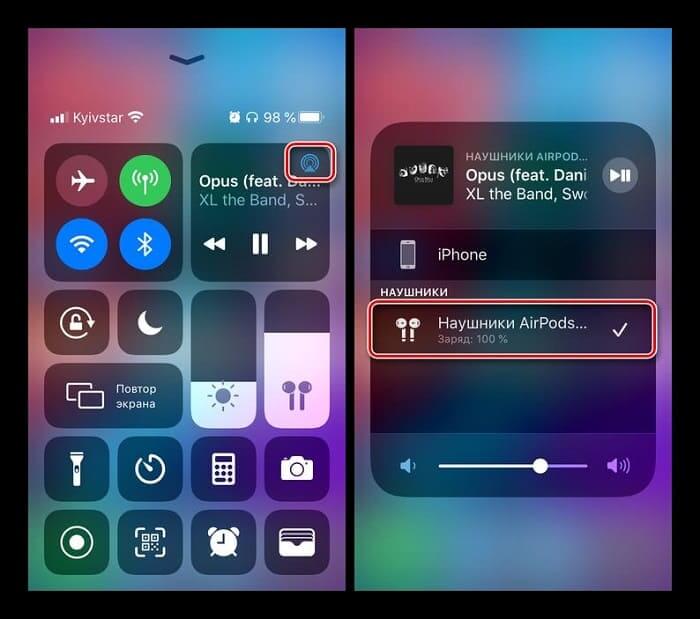
Беспроводные наушники на iPhone – что это такое?
В чем отличие проводной гарнитуры от беспроводной? Ответ кроется в названии – в первом случае пользователю нужно распутывать бесконечные провода, вставлять в разъем Lightning (или 3.5 мм на моделях iPhone 6 и ниже) сами наушники, и только потом засунуть их в уши. Во втором случае все проще – достаточно достать небольшие вкладыши из специального кейса и вставить их в уши.
Как было сказано выше, компания Apple избавилась от классического разъема 3.5 мм, чтобы сделать огромный шаг навстречу новым технологиям. Конечно, проводная гарнитура никуда не делась – слушать музыку можно через гнездо для зарядки. Однако, это вызвало определенные проблемы: стало невозможно одновременно наслаждаться прослушиванием аудиозаписей и заряжать устройство от сети. Решение подоспело быстро, а именно в качестве специального переходника, позволяющего одновременно поддерживать несколько подключений. Однако, что же делать, если в наличии гарнитура 3.5 мм, а переходника нет?
Выходом из этой ситуации стал выпуск беспроводных вкладышей. Оказалось, что это не только высокотехнологично, но еще и куда удобнее, чем проводная гарнитура. Как же происходит подключение? Все просто – достаточно держать включенным Bluetooth на протяжении связки Айфона и наушников. В связи с этим, гнездо для зарядки остается свободным, поэтому стало возможным во время прослушивания музыки заряжать гаджет.
Плюс ко всему, так можно избавиться от бесконечного распутывания проводов. Достаточно просто достать наушники из футляра и создать пару с Айфоном. Если нужно остановить звучание и просто перестать слушать музыку, нужно просто вытащить вкладыши из ушей и положить их в футляр. Кстати, от него же и заряжаются наушники, так как гаджет через несколько часов использования разряжается. И футляр также нужно заряжать. А на сколько хватает гарнитуры – уже зависит от производителя модели.































